

By アデラD.ルイ, Last updated: May 22, 2023
最近では、ビデオをより良くするのに役立つ多機能なビデオエディタを探すのが一般的です。 たくさんありますが、その XNUMX つが iSkysoft です。 iSkysoftビデオエディタは無料ですか? この記事では、ビデオコンバーターについて詳しく説明しますが、その中のXNUMXつがiSkysoftです。 機能から価格など、このビデオコンバーターについて知っておくべきことについて説明します。
あなたがビデオ編集者またはビデオ撮影者で、ビデオの編集に使用できるように iSkysoft について詳しく知りたい場合は、ここが最適な場所です。 また、iSkysoft の代替として機能する他のビデオ エディタについても詳しく知ることができるので、早速、iSkysoft についてさらに詳しく見ていきましょう。
パート #1: iSkysoft とは何ですか?パート #2: iSkysoft Video Editor の最良の代替品は何ですか?まとめ
それで、iSkysoft とは何ですか? 高速に動作し、ビデオを視聴者にとってより魅力的に見せるための追加機能を多数備えたコンバーターをお探しの場合、iSkysoft はあなたが探しているビデオ コンバーターの XNUMX つとなる可能性があります。
ビデオの変換以外にも、ビデオの編集や強化にも使用できます。 また、出力ファイルの品質を損なうことなくビデオを書き込むのにも役立ちます。 そして、ほとんどの人がそうであるように、 ビデオ品質ブースター、Mac と Windows の両方のコンピューターで使用できます。 TalkHelper Video Converter と呼ばれる高度なバージョンがあり、無料トライアル版は iSkysoft Video Converter と呼ばれます。
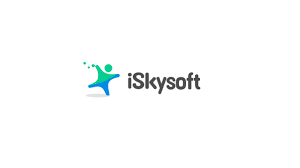
ご覧のとおり、iSkysoft Video Converter を使用することには多くの利点がありますが、一方で、このビデオ コンバーターを使用することの最も注目すべき欠点の XNUMX つがあり、それは限定された試用版であることです。 購読していない場合、またはビデオ コンバーターのプレミアム バージョンを利用していない場合は、アクセスまたは使用できない機能があります。 では、iSkysoft Video Editorは無料ですか? 答えは、試用版はありますが、実際には無料ではないということです。
知っていただければ幸いです。 iSkysoftビデオコンバーター たくさんの機能があります。 それぞれの特徴について詳しく解説していきます。
iSkysoft Video Editor の注目すべき機能の 4 つは、ビデオ コンバーターとして使用できることです。 必要なすべてのツールを一度に提供できる非常に優れた変換機能を備えています。 XNUMX を超える多くのファイル形式をサポートしています。 その中には、MKV、MPEG、AVI、MPXNUMX、TS などがあります。 iPad、iPod、iPhone、Mac コンピュータなどのさまざまなデバイスを使用してファイルの変換を処理でき、Android デバイスやゲーム コンソールを使用してアクセスすることもできます。
「iSkysoft Video Editorは無料ですか?」という質問を深く理解すると、なぜ無料ではないのかがわかるでしょう。 良い部分がたくさんあり、このビデオエディターはいたるところにあります。 ファイルの変換以外に、ビデオダウンローダーとしても使用できることを想像してください。 ダウンロードしようとしているファイルが適切なものであることを確認しながら、10,000 を超える Web サイトからビデオやオーディオ ファイルを取得するのに役立ちます。
ビデオやオーディオ ファイルが正常にダウンロードされたら、ファイルをダウンロードしたデバイスから、それらを利用するデバイスに簡単に転送することもできます。
スクリーンレコーダーとしても機能します。 パーソナル コンピュータのアクティビティを記録または監視したい場合は、iSkysoft がお手伝いします。 画面全体をキャプチャするか、画面の一部のみをキャプチャするか、またはビデオ ファイルが必要ない場合に音声のみをキャプチャするかを選択できます。
そして、念のため言っておきますが、バーナーとしても機能します。 はい、よくお読みになりました。DVD への書き込みに役立つツールが必要な場合は、このツールが最適です。 また、携帯電話、カメラ、コンピューターなど、ビデオがどこから来たデバイスであっても、iSkysoft Video Editor が対応します。
これで作業は完了したと思われる場合は、iSkysoft Video Editor を使用して、好みの設定に基づいてビデオを強化することもできます。 エディターが組み込まれているので、手間をかけずにビデオをカスタマイズできます。 要件やニーズに基づいてパラメータやタイトル、キャプションを調整できます。 ビデオ内のサウンドを簡単に調整することもできます。
では、iSkysoft Video Editorは無料ですか? 答えは「いいえ」です。無料試用版はありますが、一部の機能はアプリケーションのプレミアム版を購入した場合にのみアクセスできます。 iSkysoft Video Editor のその他の機能としては、ファイルの転送、画像の変換、メディア メタデータの修正、変換などに役立ちます。 VRs、さらには GIF も作成できます。
ここで、iSkysoft Video Editor を買う余裕がない場合に最適な代替となるビデオコンバーターについて話しましょう。 また、このビデオコンバーターが提供できる機能にも驚かれるでしょう。これが iSkysoft よりもはるかに優れていると教えられたかもしれません。 私たちが話しているビデオコンバーターは、 FoneDogビデオコンバーター.
使いやすいビデオ編集ツールで、出力ファイルの品質を損なうことなく、ファイルの変換、ビデオの強化、ビデオの編集、並列ビデオの作成などを迅速なプロセスで行うことができます。 。 ファイルの互換性を重視する場合は、FoneDog ビデオコンバーターを Mac と Windows の両方のコンピューターで使用できます。
FoneDog Video Converterの最高の機能の3つは、ファイルのバッチまたは複数の変換をサポートしていることです。 したがって、少し急いでいて、多くのことをしなければならない場合、これは時間を節約するのに役立つかもしれません。 ファイルを複数変換できることに加えて、ファイルを AAC、MPXNUMX、WAM、FLAC などの多くのファイル形式に簡単に変換することもできます。
このFoneDogビデオコンバーターを使用して、次のこともできます。 動画の品質を向上させる エフェクトを追加したり、ビデオの色、彩度、明るさを編集したりできます。 ビデオに字幕を統合する方が良いことに気付いた場合は、FoneDog ビデオコンバーターを使用することもできます。 ビデオ コンバーターを使用して、好みやニーズに基づいてファイルを回転したり、反転したり、回転したりすることもできます。
「iSkysoftビデオエディタは無料ですか?」 脇に。 FoneDog Video Converterを使用してビデオファイルを必要なファイル形式に変換する方法を見てみましょう。
1. 最初にFoneDog Video Converterをコンピュータにインストールする必要があります。 次に、それを起動して「」に移動する必要があります。変換のためにここにファイルを追加またはドラッグします”。 変換するビデオまたはオーディオ ファイルをアップロードする必要もあります。
2. 次に「」に進みます。変換形式」をクリックし、加えた変更を保存します。 また、作業に必要なツールをすべて入れるフォルダーを作成します。

3.「輸出」をクリックして、出力を保存するフォルダーを作成します。

4. そして最後に、それは数分間だけ重要であり、その後、変換されたファイルを確認します。
人々はまた読む2023年のビデオメタデータエディタについて知っておくべきこと6ベストAMV(アニメミュージックビデオ)2023年のビデオエディタ
そう、 iSkysoftビデオエディタは無料ですか? いいえ、そうではありません。少し心配な場合は、FoneDog Video Converter という最良の代替手段を試すことができます。 私たちが皆さんと共有した情報のリストがお役に立てば幸いです。少なくとも今は答えられるようになっています。
コメント
コメント
人気記事
/
面白いDULL
/
SIMPLE難しい
ありがとうございました! ここにあなたの選択があります:
Excellent
評価: 4.7 / 5 (に基づく 64 評価数)